手头上有一堆零散的pdf文件,想要合并成一个完整的文档却苦于找不到好用的工具?下面来推荐8个亲测好用款,希望能有所帮助!
为何需要对pdf进行合并处理?◑ 提升工作效率:将原本分散的多个PDF文件合并成一个可以极大地简化工作流程,无论是查阅、分享还是存储都无需再频繁切换文件,省时又省力。
◑ 确保文档完整:对于由多个部分组成的大型报告或长篇文档,将其合并成一个可以确保内容的连贯性和完整性,避免在翻阅过程中遗漏掉关键信息。
◑ 简化文档管理:将多个PDF文件合并成一个后能更容易地对其进行归档和备份,不仅减少了存储空间的浪费,还使得文档管理变得更加简洁和高效。
简单好用的pdf合并工具推荐1、嗨动PDF编辑器(PC)
一款综合的PDF软件,核心功能是阅读、编辑、转换和处理,并且有配备先进的AI文档解读功能,能帮助提升分析和理解文档的效率和质量,让操作更流畅。
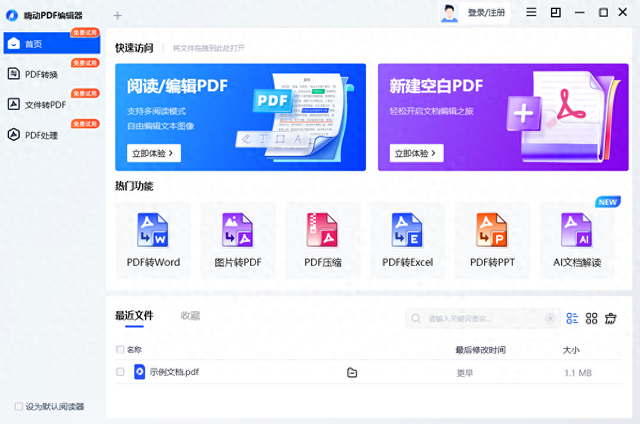
【PDF合并】位于界面左侧的“PDF处理”分类下,选中后进行文件添加,直接添加文件夹也可,导入成功后还会一并显示文件名、页数及原始大小信息。
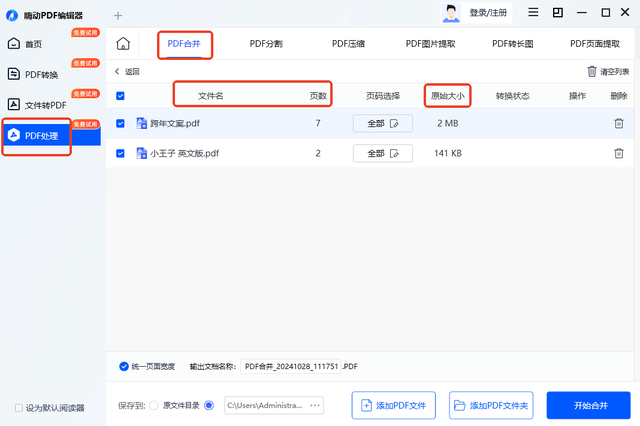
单个文件可按需勾选需要合并的页面范围,支持在大图查看具体内容后再进行选择,全选和反选也OK,还能直接填写对应的页码数字,接着按下“确定”。
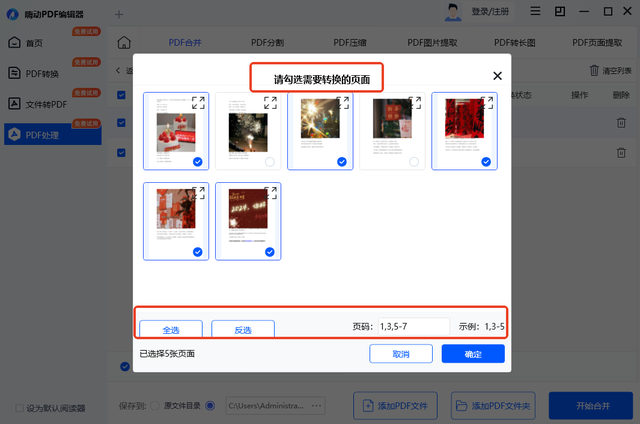
能实现统一页面宽度,输出文档名称也可编辑调整,在待“转换状态”栏显示“转换完成”即可,速度很快,转换结果还支持预览、打开文件夹和删除操作。
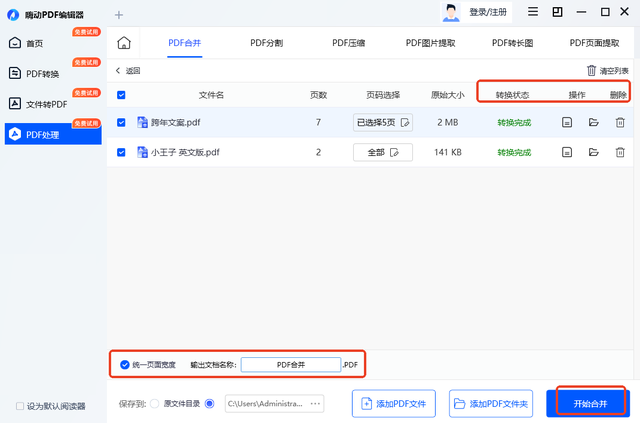
2、迅捷PDF转换器(PC+Web)
一款页面简洁且功能齐全的PDF转换软件,能做到批量转换多种文件格式,并且集PDF操作、文字/票证识别、AI大模型等7大处理于一身,让办公更高效!
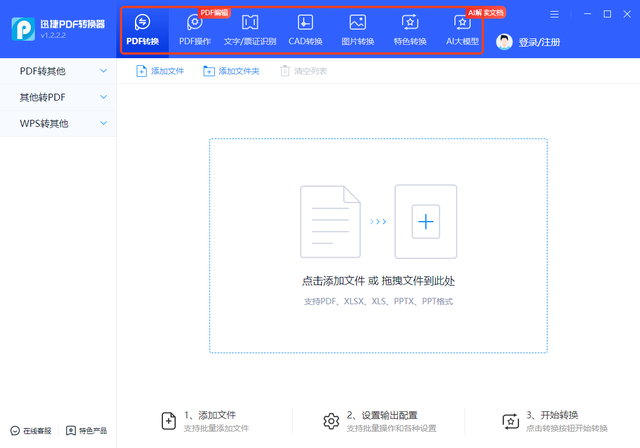
点击“PDF操作”下的【PDF合并】进行多个文件上传,长按鼠标左键即可调整排序,也能按需勾选要合并的页面,确定好后会显示在“页面选择”栏下。
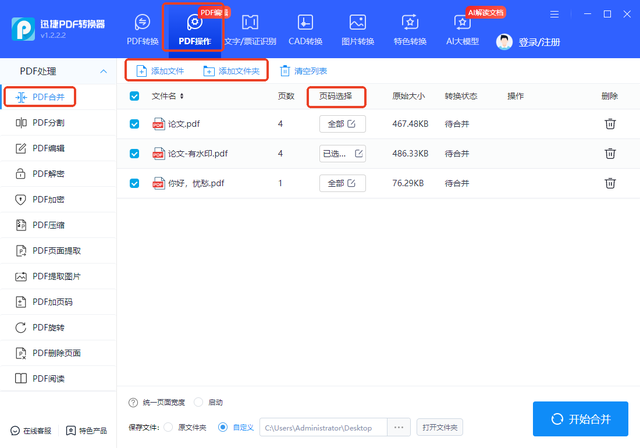
可启动统一页面宽度,文档宽度不一致也能完成合并,待“转换状态”栏显示“转换完成”即可,速度很快,转换结果还支持预览、打开文件夹和删除操作。
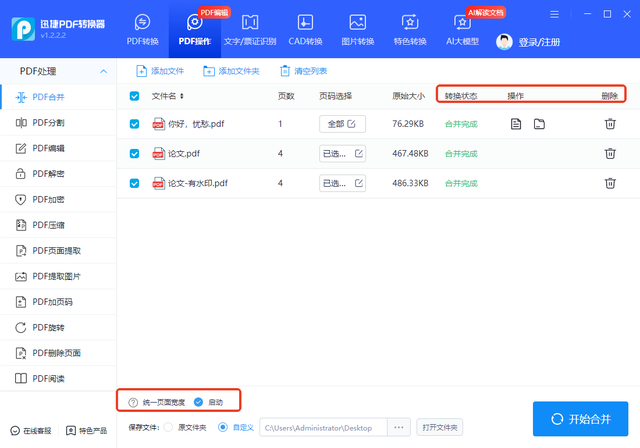
网页端也很推荐用,会更加高效便捷。浏览器搜索打开就能直接用。在“文档处理”的下拉列表就能看到【PDF合并】,然后选择文件添加,最多支持10个。
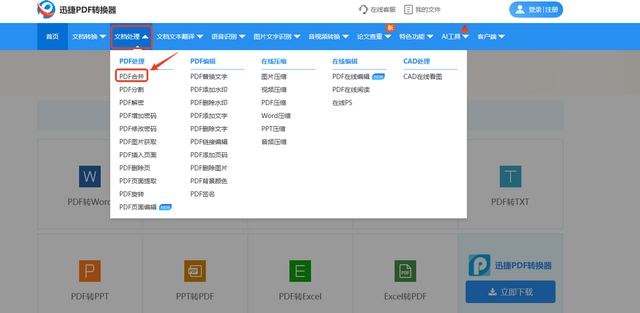
分为按页面合并和按文件合并这两种类型,按页面合并支持删除不需要合并的页面,然后自定义设置合并后的文件名,稍作等待就能查看并下载合并后的文件了。
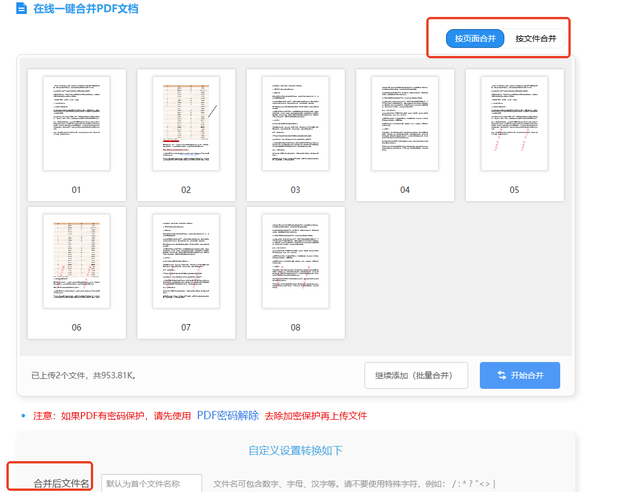
3、搜狗输入法(PC)
这不仅仅是一款广受欢迎的输入法,更是集十几种工具于一体的实用软件,找到并打开“智能输入助手”就能看到了,这里要用到的是“PDF格式转换器”。
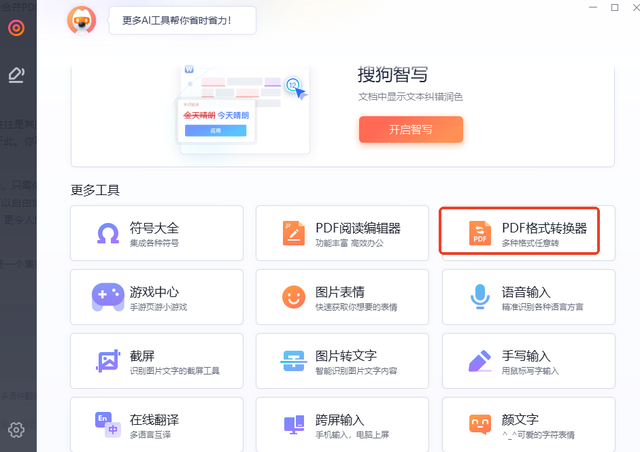
在跳转页面点击PDF操作—合并PDF,添加多个文件后支持手动调整要进行合并的页面范围,排序方式和输出路径也能按需选择,开通会员就能完成合并。
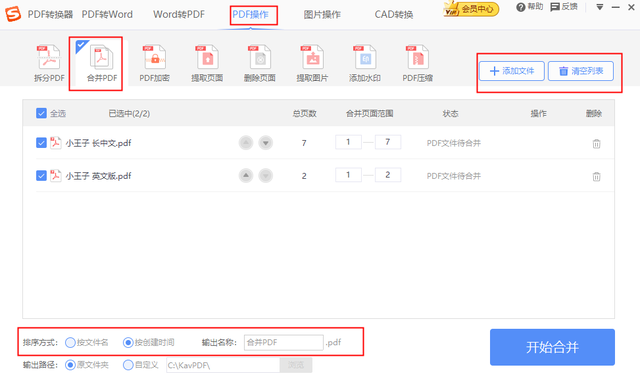
4、ILovePDF(Web)
一款易于使用且涵盖丰富PDF处理工具的在线平台,包括合并、拆分、压缩、转换、旋转、修复、加密等,可将页面显示语言切换成中文,仅需几秒就能完成。
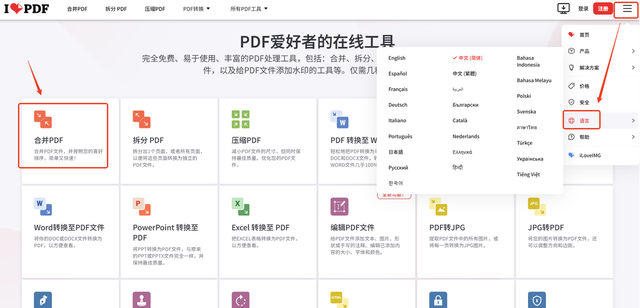
打开后找到并点击【合并PDF】,可同时导入多个文件或直接将其拖动到指定位置,支持按名称或拖放来调整顺序,合并完成后还能进行下载、分享和删除处理。
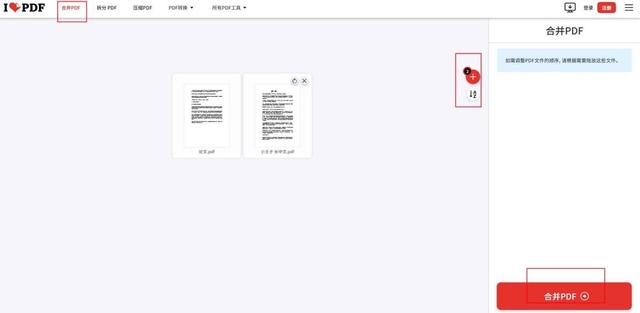
5、PDF24 Tools(Web)
一个多功能的PDF在线处理工具,除了经常使用的合并压缩、编辑阅读外还可实现图片、Word、PPT、Excel、文本等多种格式与其互转,实用性还是不错的。
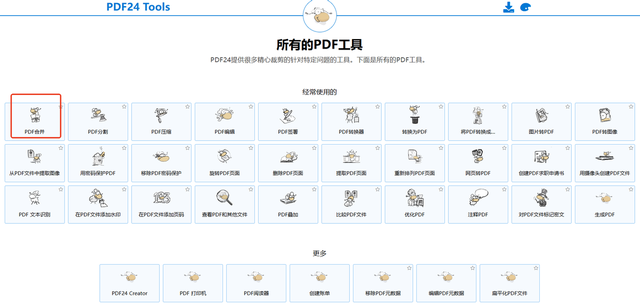
点击进入【PDF合并】页面,多个文件添加后可通过拖放来调整顺序,也支持切换成页面模式,点击页面以添加至新文件,最后点击“创建PDF”就能进行合并。

6、Aconvert(Web)
一个能实现各类PDF、文档、电子书、图像、音视频转换及文件压缩的在线网站,页面虽有广告投放,但并不会干扰实际操作,整体使用感受还是不错的。
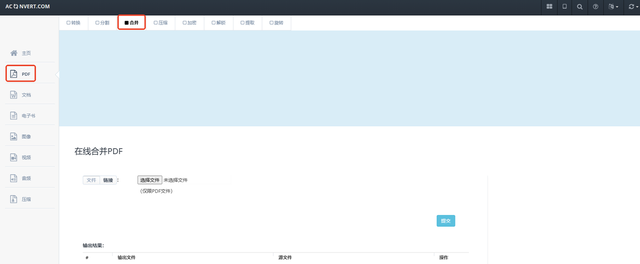
点击“PDF”后选中“压缩”添加本地文件或输入在线文件URL,一个一个提交,该文件将会合并到最后创建的输出文件中,点击链接查看,还支持保存和删除。

7、Smallpdf(Web)
一个PDF工具集合站,转换、压缩、合并、分割、阅读、编辑、翻译、加密、解密等多种功能应有尽有,无需注册登录就能使用,帮助无缝简化工作流程。
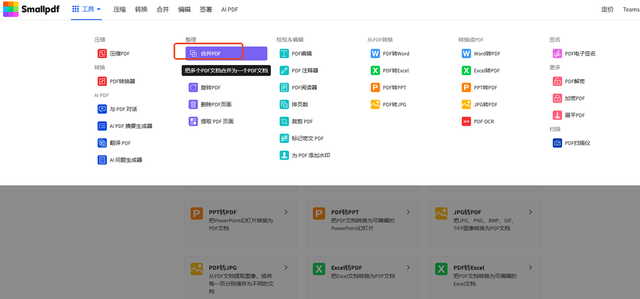
打开后直接点击“合并”,接着选择文件,会在pdf文件下方显示总页数,支持旋转处理,也能将所有页面平铺展示,最后点击“免费试用”即可完成合并。

8、懒人办公(Web)
一个汇聚了海量文档模板和诸多实用工具的在线办公平台,其中的“PDF工具”类别下就包括所需的“PDF合并”功能,简单3步就能完成,提升工作效率。
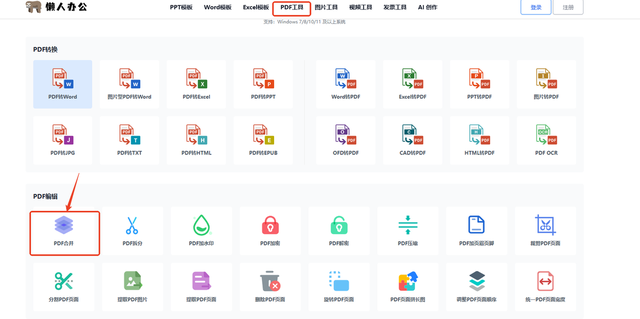
点击进入后选择转换文件即可极速将其上传到云端进行处理,可上下拖动文件调整合并顺序,完成就能下载,还会在30分钟后自动删除以保障隐私安全。

以上就是今天的全部内容分享了,记得点赞转发哦~
